カテゴリ: iPhoneエラー復元

iPhoneもしくはiTunesをアップデートしようとしたところ、次のようなエラーが表示されるケースされる可能性があります。
このエラーが発生する原因は明らかにされていませんが、修復できる方法はいくつか存在します。そこでこの記事では、iPhoneにおける4013/4014エラーについて詳しく解説。主に次のポイントにフォーカスをあてています。
同様のエラーが表示されて困っている方は、ぜひ参考にしてください。
まずは「不明なエラーが発生しました(4013)/(4014 )」について解説します。主な構成としては次のとおりです。
それでは掘り下げていきます。
「不明なエラーが発生しました(4013)/(4014 )」とは、iPhoneまたはiTunesのアップデートや復元をおこなった際に発生するエラーコードを指します。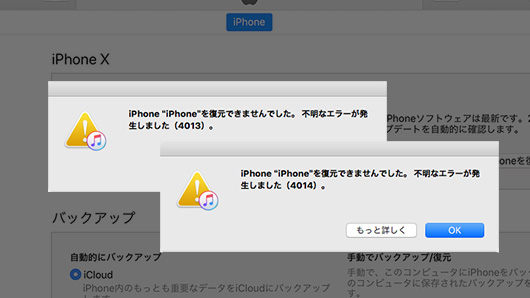
このエラーがアップデート中に発生した場合は、電源を強制的に切らなければならないケースがほとんど。もっと言えば、iPhoneのパスコードを忘れた場合では復旧がきわめて厳しくなります。したがって、環境よってはスムーズな解決ができないエラートラブルと言えるでしょう。
「不明なエラーが発生しました(4013)/(4014 )」が発生する原因は、現時点で明らかになっていません。しかし、原因とされる候補についてはいくつ挙げられています。
【原因】
このように原因とされる候補は複数あります。
「不明なエラーが発生しました(4013)/(4014 )」を解決するには、さまざまな方法を一つずつ試すのがベストと言っていいかもしれません。
「不明なエラーが発生しました(4013)/(4014 )」の対処法は、大きく分けると次の2つがあります。
ただし、上記を実施する前には確認すべきポイントがいくつかあります。この項目ではそれぞれについて詳しく解説。エラーを解消できるか確かめてみてください。
「不明なエラーが発生しました(4013)/(4014 )」を解決する前に、まずは以下の情報を確認しましょう。
iTunesのバージョンが最新でないと、さまざまなエラーが発生する可能性があります。古いバージョンを使っている場合は、いますぐアップデートを試みましょう。これがキッカケで問題が解決するケースもあります。
iPhoneの空き容量に余裕がないと、エラーが生じやすくなります。ストレージを確保する最善の方法としては、使っていないアプリを削除したりWebブラウザのキャッシュを削除することです。容量不足がエラーを引き起こすこともあるので、空き容量をあらためてチェックしてみてください。
iPhoneの電量があまりにも乏しいとエラーが発生します。その理由は実にシンプルで、アップデートもしくは復元中での電池切れを防ぐためです。言うまでもありませんが、電量が少ない状態ではシステムがアップデートを拒みます。まずは100%まで充電してみましょう。その後にエラーが表示されない場合は、電量不足が原因ということになります。
iPhoneもしくはiTunesのアップデートはデータ通信が必要。有線を使用している場合は問題ありませんが、Wi-Fiを使用している場合は電波状態のチェックがマストです。電波状態がよろしくない場合は、状態を改善しましょう。データ通信が困難な状況下では、エラーが表示される可能性があるので注意してください。
さらにApple公式のヘルプガイドを参照することを強くおすすめします。ヘルプガイドにはエラーの対処法はもちろん、原因が記載されている場合も。
ヘルプに関しては次のページをご覧ください。≫ iPhone、iPad、iPod touch の復元時にエラー 9、4005、4013、4014 が表示される場合
まずは上記5点のチェックからはじめましょう。
確認が終わったら次はiPhoneのリカバリーモードを使用してiTunesの修復を試みましょう。ただし、この方法は自己責任になります。場合によってはデータが損失する可能性もあるので、安全性を重視したい場合は後述する専用ソフトでの修復を実施しましょう。
リカバリーモードを使用したiTunesの修復の手順は次のとおりです。
まずはiPhoneのホームボタンを押しながらパソコンにインストールされているiTunesに接続します。
リカバリーモードは、ホームボタンを離すことでiPhone側に表示される「iTunesに接続中」というロゴで確認できます。
その後は次のような復元を促すポップアップが表示されます。
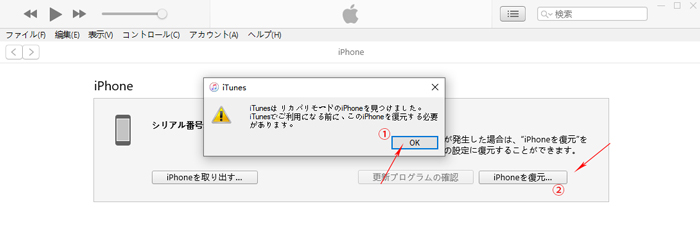
①のOKをクリックしたら、②の「iPhoneを復元」をクリックしてください。その後はローディング画面になるので、ケーブルを抜いて10秒ほど待機します。
10秒ほど待機した後はケーブルを繋ぎ直しましょう。そうすると復元がスタートします。以上でリカバリーモード上でのiTunesの復元は完了です。
これでも改善できない場合は、次の「Dr.Fone 起動障害から修復」を使用するやり方を試してみてください。
何を試してもエラートラブルを修復できない場合は、iPhoneの起動障害を確実に修復してくれる専用ソフトを利用しましょう。
おすすめはWondershareの「Dr.Fone iPhone起動障害から修復」です。Dr.Fone iPhone起動障害から修復は、iPhoneやiTunesにおける様々なトラブルを安全かつスムーズに修復してくれるオールインワンソフト。
「不明なエラーが発生しました(4013)/(4014 )」を解決する手順は、たったの4ステップのみです。
①:Dr.Foneを起動する
まずはDr.Foneを起動します。続いてはトップ画面のメニュー上にある「起動障害から修復」をクリックしましょう。
②:「iTunesの修復」をクリック
いくつかあるメニューのなかから「iTunesの修復」をクリックします。

③:「iTunesのエラーを修復する」をクリック
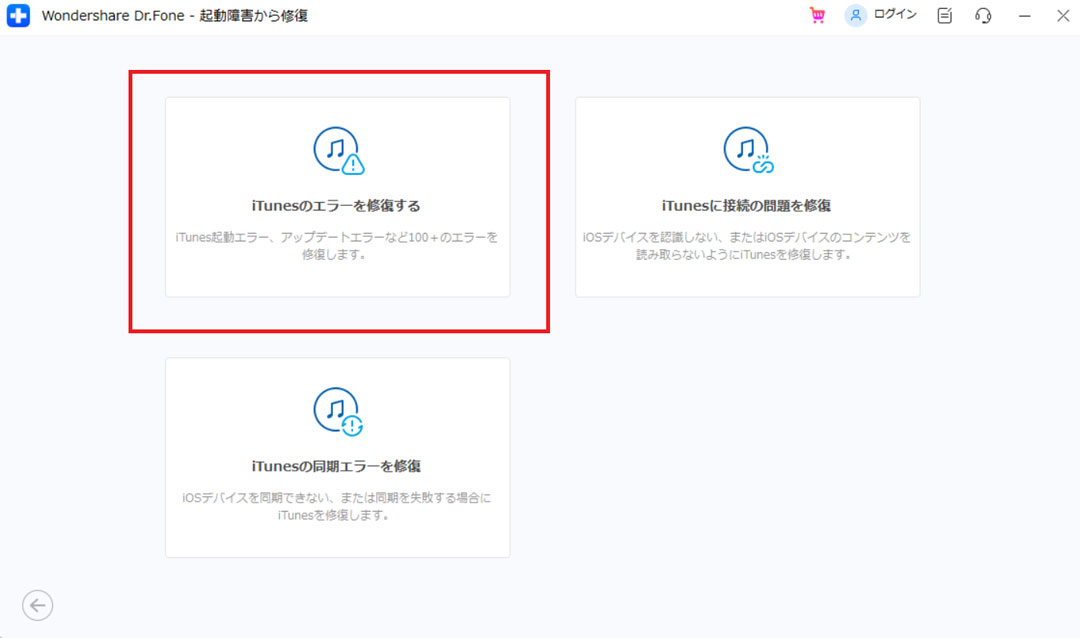
次は赤枠の「iTunesのエラーを修復する」をクリックしましょう。
④:あとは「OK」ボタンをクリックするだけ
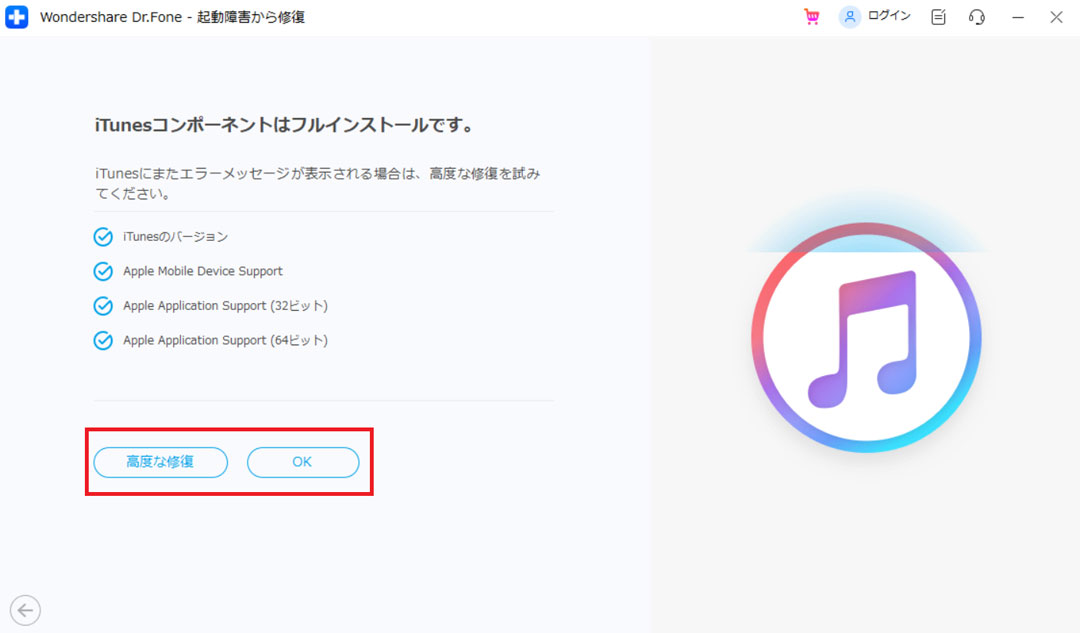
あとは数秒の読み込みタイムを待ち、「OKボタン」をクリックするだけ。表示されているようにiTunesにエラーメッセージが表示される場合は「高度な修復」をクリックしましょう。
このようにDr.Fone iPhone起動障害から修復を利用すれば、データ損失のリスクを恐れずにエラー問題を解決できます。iTunesを起動して手動で修復する方法も紹介しましたが、データを失わず確実に修復したい場合はDr.Foneを使用するのがベストと言っていいでしょう。
なお、Dr.Foneの使用感については以下の動画を参考にしてください。
この記事では「不明なエラーが発生しました(4013)/(4014 )」について解説しました。
対処法はいくつかあるので、まずは1つずつ試してみてください。いずれも修復につながらなかった場合は専用ソフト「Dr.Fone 起動障害から修復」を試してみましょう。
最後にiPhoneでよく発生するエラー一覧を載せておきます。これらはすべてDr.Foneでかんたんに解決できるので、4013や4014エラー以外で悩んでいる方も参考にしてください。
【iPhoneでよく発生するエラー一覧】
|
|
特徴 |
|
同期エラー |
iTunesを使用する際にiPhoneを同期させようとすると起こるエラー |
|
アプリ起動エラー |
最新iOSにインストールしている各アプリが対応できずに起こるエラー |
|
ネットワーク接続エラー |
4G回線や無料Wi-Fiなどに接続している時に起こりやすいエラー |
|
バージョンアップエラー |
iOSやアプリなどアップデート中に起こる何らかのトラブルで発生するエラー |

iPhoneを不具合から復元する方法
藤原 弘子
編集長